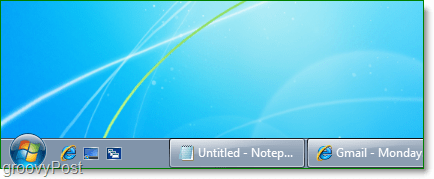La barra de tareas de Windows 7 combina la funcionalidad de Barra de inicio rápido con el de los botones regulares de la barra de tareas. Junto con la nueva búsqueda de Windows o incluso RocketDock (La herramienta favorita de MrGroove), la mayoría de los usuarios son MÁS QUE FELICES. Sin embargo, no soy la mayoría de las personas, ya que todavía extraño la barra de Inicio rápido.
¿Por qué? Con la antigua barra de inicio rápido si deseaba abrir una nueva instancia de un programa, todo lo que tenía que hacer era hacer clic una vez en el icono de inicio rápido apropiado. Con los nuevos iconos "anclados" de Windows 7, si el programa ya se está ejecutando, requiere un paso adicional de hacer clic derecho en el icono para abrir una nueva instancia (shift + clic funciona igual que el clic izquierdo Deslice el mouse hacia arriba.) Estoy seguro de que me acostumbraré a la nueva barra de tareas anclada y listas de salto, pero por ahora, así es como agrega de nuevo el Inicio rápido Bar.
Cómo recuperar la barra de inicio rápido en Windows 7
1. Botón derecho del ratón el Barra de tareas. En el menú contextual Hacer clicBarras de herramientas> Nueva barra de herramientas
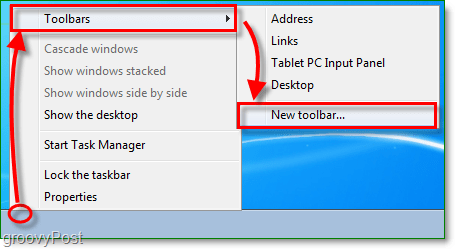
2. En la ventana emergente, Tipo% appdata% MicrosoftInternet Explorer Lanzamiento rápido en la barra de direcciones. prensa Entrar o para navegar a esa ubicación.
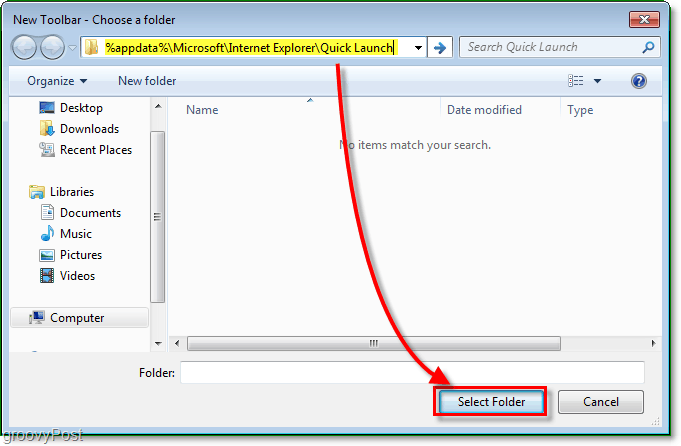
3. Este movimiento es lo suficientemente significativo como para merecer su propio paso: asegúrese de estar en el lugar correcto antes de Hacer clicSeleccione la carpeta.

4. Ahora verá que la barra de inicio rápido aparece cerca de la bandeja en el lado derecho de su barra de tareas. Para obtener el aspecto correcto, deberá moverlo. Pero primero, necesitamos desbloquearlo. Botón derecho del ratón el Barra de tareas, y entonces Hacer clicBloquear la barra de tareas.
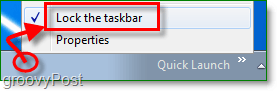
5. Ahora que la barra de tareas está desbloqueada, puedes libremente Arrastrar el Comida rápida barra todo el camino a la izquierda.
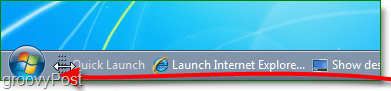
6. Para darle el aspecto tradicional de inicio rápido, deberá Botón derecho del ratón el Comida rápida bar, y luego InhabilitarMostrar texto, y Mostrar título. Cuando termine, Hacer clic Bloquear la barra de tareas para terminar.
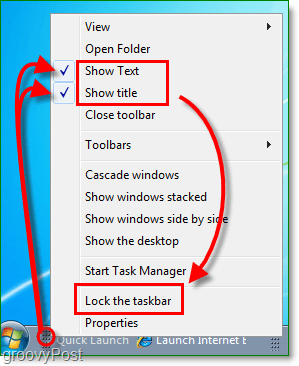
¡Hecho!
Ahora tienes la barra de inicio rápido de Good Ole nuevamente en acción. Si combina esto con la otra técnica para Habilitar el aspecto clásico en Windows 7 sin embargo, puedes hacer que se parezca a Vista o incluso a XP... No estoy seguro de por qué querrías hacer eso. :)